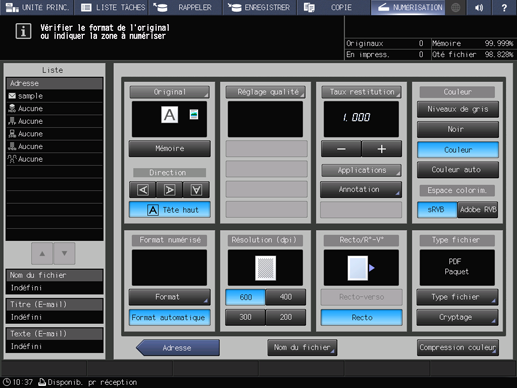Envoi à un serveur SMB
Utilisation du serveur SMB enregistré
Quand vous envoyez des données numérisées à un serveur SMB, les procédures varient selon que le serveur SMB est enregistré ou non au préalable.
Appuyez sur l'onglet NUMÉRISATION.
Appuyez sur SMB.
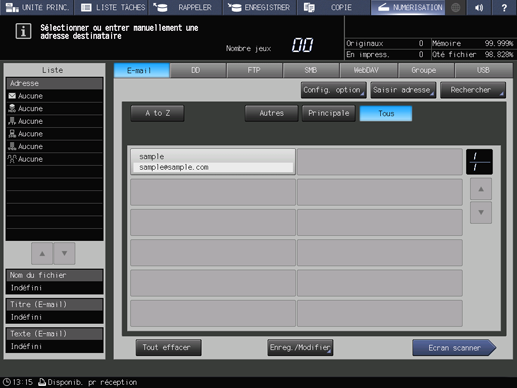
Explication supplémentaireLa liste des adresses e-mail est affichée par défaut. Pour en savoir plus sur l'onglet Destination par défaut de l'écran NUMÉRISATION, voir Config. utilisateur : Configuration numérisation.
Appuyez sur le nom du serveur SMB de destination.
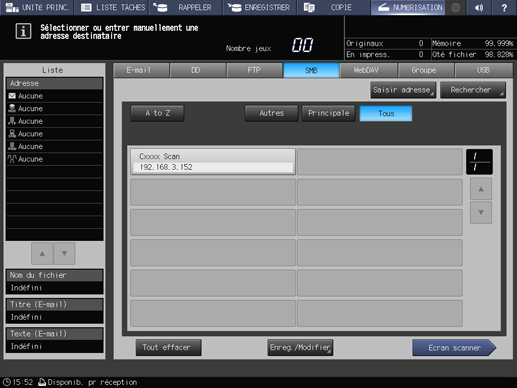
Explication supplémentaireLa destination sélectionnée est affiché dans Liste dans la partie gauche de l'écran.
Explication supplémentaireVous pouvez filtrer l'adresse enregistrée en utilisant la fonction de recherche. Pour des détails, voir Nbre de dest..
Explication supplémentaireVous pouvez filtrer le nom de registre en utilisant A to Z, Autres ou Principale. Pour des détails, voir Ecran NUMÉRISATION.
Explication supplémentairePour désélectionner un nom de registre, appuyez une nouvelle fois sur le nom de registre sélectionné.
Explication supplémentairePour entrer manuellement une destination, voir Utilisation d'un serveur SMB non enregistré.
Appuyez sur Ecran scanner.
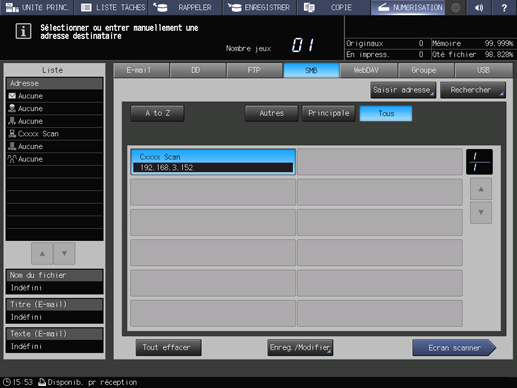
Définissez les conditions de numérisation.
Explication supplémentairePour des détails, voir Ecran scanner.
Explication supplémentaireAppuyez sur Nom du fichier si vous voulez spécifier le nome du fichier.
Définissez un original et appuyez sur la touche Départ du panneau de contrôle.
L'original est numérisé et les données numérisées sont stockées à une adresse spécifiée.
Explication supplémentairePour revenir à l'écran NUMÉRISATION, appuyez sur Adresse.
Explication supplémentaireLes réglages effectués sur l'écran Réglages de numérisation et l'adresse sélectionnée sur l'écran NUMÉRISATION peuvent rester jusqu'au redémarrage de la machine. Il est recommandé d'annuler le réglage et l'adresse une fois l'opération terminée.
Pour annuler le réglage, appuyez sur Réinitialiser sur le panneau de contrôle lorsque l'écran scanner s'affiche. Pour effacer l'adresse, appuyez sur Adresse pour revenir à l'écran NUMÉRISATION, puis appuyez sur Tout effacer ou sur Réinitialiser sur le panneau de contrôle.
Utilisation d'un serveur SMB non enregistré
Exécutez les étapes 1 à 2 décrites dans Utilisation du serveur SMB enregistré.
Appuyez sur Saisir adresse.
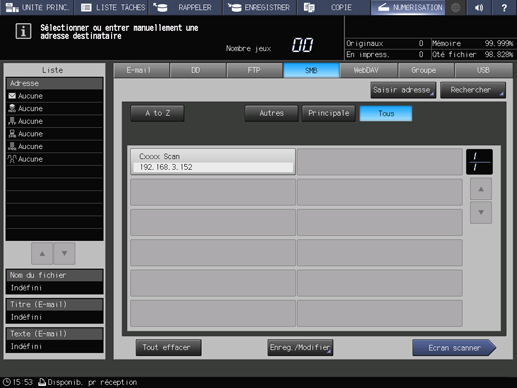
Explication supplémentairePour sélectionner une adresse enregistrée, voir Utilisation du serveur SMB enregistré.
Appuyez sur Nom de registre et saisissez un nom de registre.
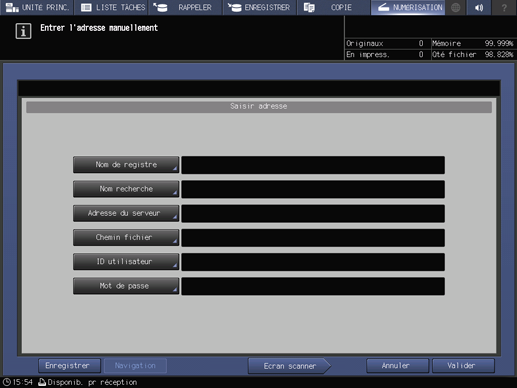
Explication supplémentaireLe nom de registre est automatiquement saisi dans Nom recherche. Si vous souhaitez changer le nom de recherche, appuyez sur Nom recherche et effectuez une nouvelle saisie.
Explication supplémentairePour en savoir plus sur la saisie des caractères, voir Saisie des caractères.
Appuyez sur Adresse du serveur et saisissez une adresse serveur.
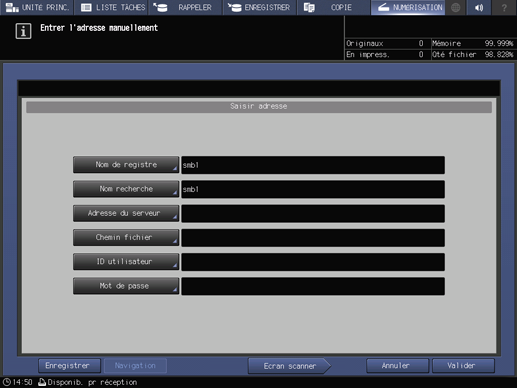
Explication supplémentaireUne pression sur Adresse du serveur affiche l'écran de saisie de texte.
Explication supplémentairePour en savoir plus sur la saisie des caractères, voir Saisie des caractères.
Appuyez sur Chemin fichier et saisissez un chemin de fichier.
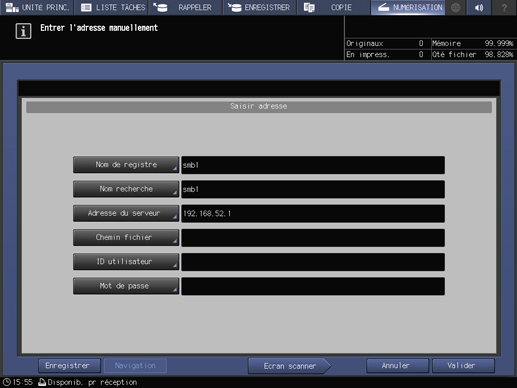
Explication supplémentaireUne pression sur Chemin fichier affiche l'écran de saisie de texte.
Explication supplémentairePour en savoir plus sur la saisie des caractères, voir Saisie des caractères.
Appuyez sur ID utilisateur et saisissez un nom de connexion.
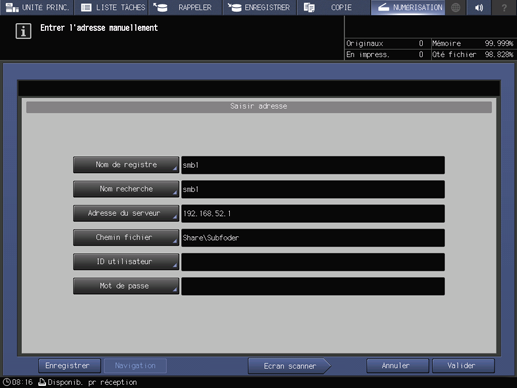
Explication supplémentaireUne pression sur ID utilisateur affiche l'écran de saisie de texte.
Explication supplémentairePour en savoir plus sur la saisie des caractères, voir Saisie des caractères.
Appuyez sur Mot de passe et saisissez le mot de passe.
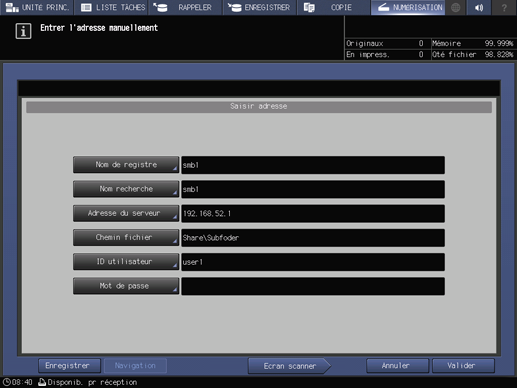
Explication supplémentaireUne pression sur Mot de passe affiche l'écran de saisie de texte.
Explication supplémentairePour en savoir plus sur la saisie des caractères, voir Saisie des caractères.
Explication supplémentaireLe mot de passe saisi est matérialisé à l'écran par des astérisques *.
Explication supplémentaireAppuyez sur Enregistrer pour enregistrer le serveur SMB saisi.
Appuyez sur Ecran scanner.
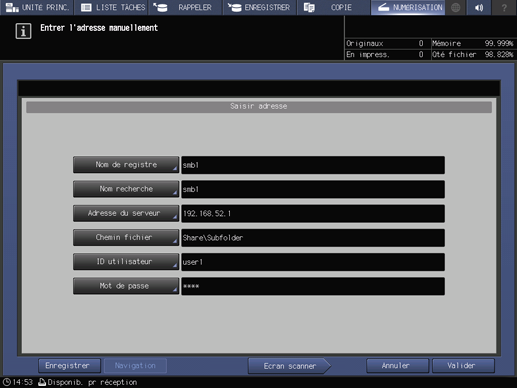
Exécutez l'étape 5 décrite après dans Utilisation du serveur SMB enregistré.
Pour rechercher un serveur SMB dans une liste de navigation
Suivez les étapes 1 à 2 illustrées dans Utilisation du serveur SMB enregistré.
Appuyez sur Saisir adresse.
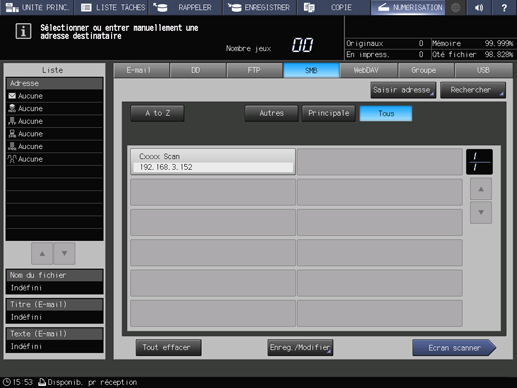
Explication supplémentairePour en savoir plus sur la sélection d'une adresse enregistrée, voir Utilisation du serveur SMB enregistré.
L'écran Saisir adresse s'affiche.
Appuyez sur Navigation.
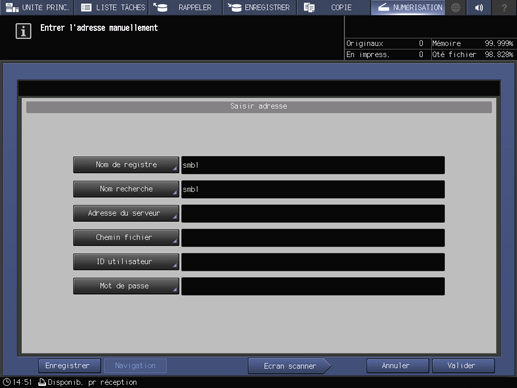
Explication supplémentairePour afficher la liste de navigation des réseaux, appuyez sur Navigation.
Sélectionnez un nom de groupe de travail et appuyez sur Basse.
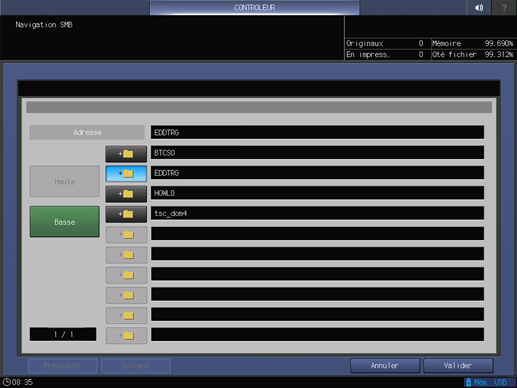
Explication supplémentaireLorsque la liste contient plus d'une page, vous pouvez passer d'une page à l'autre en appuyant sur Précédent ou Suivant.
Explication supplémentaireElle peut afficher 512 groupes de travail max.
Sélectionnez un nom de groupe de travail et appuyez sur Basse.
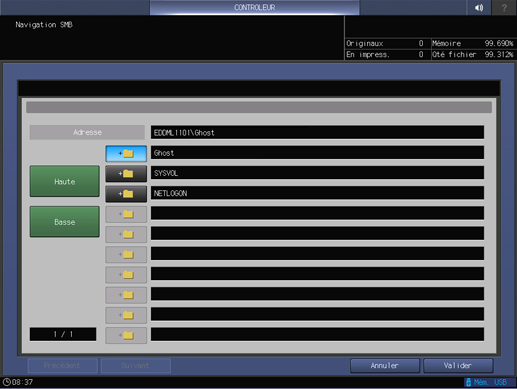
Explication supplémentaireLorsque la liste contient plus d'une page, vous pouvez passer d'une page à l'autre en appuyant sur Précédent ou Suivant.
Explication supplémentaireAppuyez sur Haute pour passer au niveau supérieur.
Explication supplémentaireElle peut afficher 512 ordinateurs max.
L'écran d'authentification s'affiche. Appuyez sur Modifier pour l'identifiant utilisateur et le mot de passe et entrez les informations d'authentification.
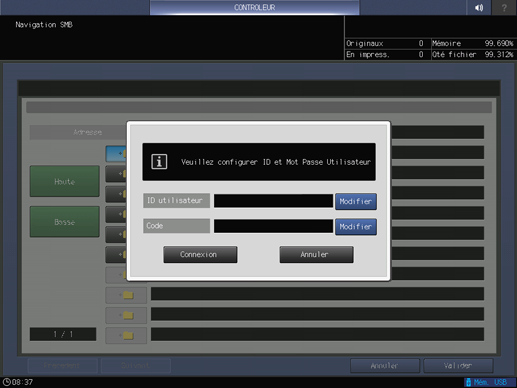
Appuyez sur Connexion.
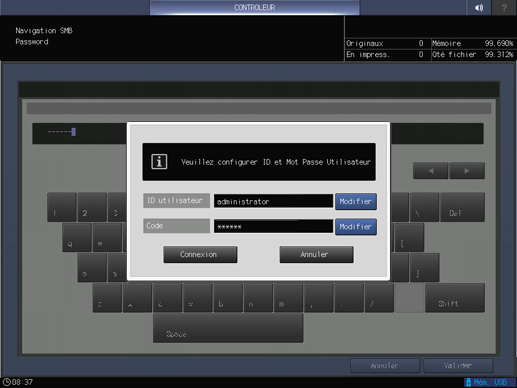
Sélectionnez un dossier de destination et cliquez sur Valider.
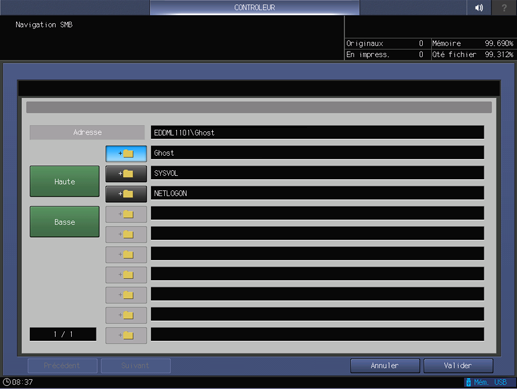
Explication supplémentaireAppuyez sur Haute pour passer au niveau supérieur.
Explication supplémentaireIl peut afficher 256 ordinateurs max.
Explication supplémentaireSi la longueur du chemin fichier dépasse le maximum (255 caractère à un octet/127 caractères à deux octets), vous pouvez définir le chemin d'accès dans la longueur précitée.
Appuyez sur Ecran scanner.
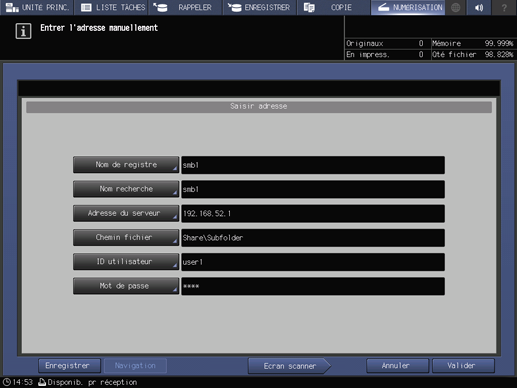
Exécutez l'étape 5 et les étapes suivantes illustrées dans Utilisation du serveur SMB enregistré.